Win8 시스템의 Golang 설치 튜토리얼
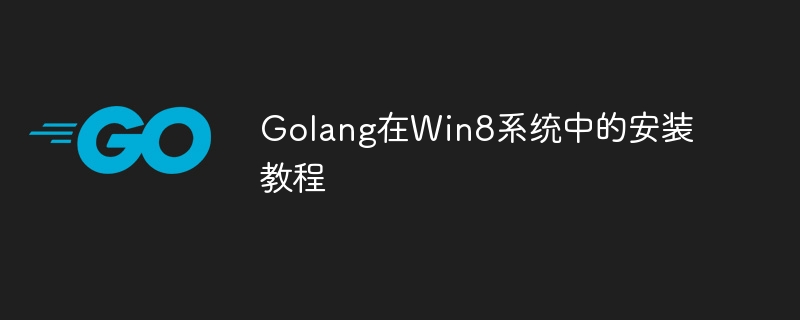
Golang은 Google에서 개발한 효율적인 프로그래밍 언어로 네트워크 프로그래밍, 클라우드 서비스, 분산 시스템 및 기타 분야에서 널리 사용됩니다. Windows 8 운영 체제에 Golang을 설치하는 것은 간단하고 빠를 뿐만 아니라 향후 개발 작업을 위한 강력한 지원을 제공합니다. 이 기사에서는 Windows 8 시스템에 Golang을 설치하는 방법을 자세히 소개하고 구체적인 코드 예제를 제공합니다.
1단계: Golang 설치 파일 다운로드
먼저 Golang 공식 웹사이트 https://golang.org/를 방문해야 합니다. 홈페이지에 큰 "Download Go" 버튼이 표시되면 클릭하여 다운로드에 들어갑니다. 페이지. 다운로드 페이지에서 일반적으로 .exe 실행 파일인 Windows 8 시스템에 적합한 Golang 설치 패키지를 선택합니다. 다운로드가 완료되면 설치 패키지를 더블클릭하여 설치하세요.
2단계: Golang 환경 변수 구성
설치가 완료된 후 시스템이 Golang 프로그램을 인식하고 실행할 수 있도록 Golang 환경 변수를 구성해야 합니다. Windows 8 시스템에서는 "컴퓨터" 또는 "이 PC"를 마우스 오른쪽 버튼으로 클릭하고 "속성"을 선택한 다음 "고급 시스템 설정"을 클릭하고 팝업 창에서 "환경 변수"를 선택한 다음 시스템 변수에서 "경로"를 찾은 다음, 편집을 두 번 클릭하고 C:Go in과 같은 Golang 설치 경로를 추가합니다. 구성을 저장한 후 명령줄 도구를 열고 go version 명령을 입력하면 설치된 Golang 버전 번호가 표시되면 구성에 성공한 것입니다. C:Goin。保存配置后,打开命令行工具,输入go version命令,如果显示已安装的Golang版本号,则说明配置成功。
步骤三:编写并运行第一个Golang程序
现在,让我们来编写一个简单的Golang程序并运行起来。打开文本编辑器,输入以下代码:
package main
import "fmt"
func main() {
fmt.Println("Hello, Golang in Windows 8!")
}将以上代码保存为一个以.go为后缀的文件,比如hello.go。然后在命令行中切换到该文件所在目录,输入go run hello.go命令,如果一切正常,你将会看到输出结果为“Hello, Golang in Windows 8!”,恭喜你已成功运行了第一个Golang程序。
步骤四:安装Golang的扩展包
Golang有丰富的标准库以及第三方库,可以满足各种编程需求。安装第三方库非常简单,只需在命令行中输入go get <package_name>
go get github.com/gin-gonic/gin
로그인 후 복사 위 코드를 hello.go와 같이 접미사가 .go인 파일로 저장하세요. 그런 다음 명령줄에서 파일이 있는 디렉터리로 전환하고 go run hello.go 명령을 입력합니다. 모든 것이 순조롭게 진행되면 "Hello, Golang in Windows 8!"이라는 출력이 표시됩니다. ", 축하합니다. 첫 번째 Golang 프로그램을 성공적으로 실행했습니다.
4단계: Golang의 확장 패키지 설치🎜🎜Golang에는 다양한 프로그래밍 요구 사항을 충족할 수 있는 풍부한 표준 라이브러리 및 타사 라이브러리 세트가 있습니다. 타사 라이브러리를 설치하는 것은 매우 간단합니다. 명령줄에 다음과 같이 go get github.com/gin-gonic/gin
go get <package_name> 명령을 입력하기만 하면 됩니다. 🎜rrreee🎜이 방법으로 gin HTTP 웹 프레임워크 라이브러리를 설치할 수 있습니다. . 자신의 프로젝트에서 직접 사용할 수 있습니다. 🎜🎜결론🎜🎜위의 단계를 통해 Windows 8 시스템에 Golang을 성공적으로 설치하고 첫 번째 Golang 프로그램을 성공적으로 실행했습니다. Golang은 Windows 시스템에서도 잘 지원되고 적용될 수 있는 강력하고 배우기 쉬운 프로그래밍 언어입니다. 이 글이 여러분에게 도움이 되기를 바라며, Golang과 그 애플리케이션에 대해 계속해서 더 자세히 알아볼 수 있기를 바랍니다. 🎜위 내용은 Win8 시스템의 Golang 설치 튜토리얼의 상세 내용입니다. 자세한 내용은 PHP 중국어 웹사이트의 기타 관련 기사를 참조하세요!

핫 AI 도구

Undresser.AI Undress
사실적인 누드 사진을 만들기 위한 AI 기반 앱

AI Clothes Remover
사진에서 옷을 제거하는 온라인 AI 도구입니다.

Undress AI Tool
무료로 이미지를 벗다

Clothoff.io
AI 옷 제거제

Video Face Swap
완전히 무료인 AI 얼굴 교환 도구를 사용하여 모든 비디오의 얼굴을 쉽게 바꾸세요!

인기 기사

뜨거운 도구

메모장++7.3.1
사용하기 쉬운 무료 코드 편집기

SublimeText3 중국어 버전
중국어 버전, 사용하기 매우 쉽습니다.

스튜디오 13.0.1 보내기
강력한 PHP 통합 개발 환경

드림위버 CS6
시각적 웹 개발 도구

SublimeText3 Mac 버전
신 수준의 코드 편집 소프트웨어(SublimeText3)
 휴대 전화에서 XML을 PDF로 변환하는 방법은 무엇입니까?
Apr 02, 2025 pm 10:18 PM
휴대 전화에서 XML을 PDF로 변환하는 방법은 무엇입니까?
Apr 02, 2025 pm 10:18 PM
휴대 전화에서 XML을 PDF로 직접 변환하는 것은 쉽지 않지만 클라우드 서비스를 통해 달성 할 수 있습니다. 가벼운 모바일 앱을 사용하여 XML 파일을 업로드하고 생성 된 PDF를 수신하고 클라우드 API로 변환하는 것이 좋습니다. Cloud API는 Serverless Computing Services를 사용하고 올바른 플랫폼을 선택하는 것이 중요합니다. XML 구문 분석 및 PDF 생성을 처리 할 때 복잡성, 오류 처리, 보안 및 최적화 전략을 고려해야합니다. 전체 프로세스에는 프론트 엔드 앱과 백엔드 API가 함께 작동해야하며 다양한 기술에 대한 이해가 필요합니다.
 C 언어로 멀티 스레딩을 구현하는 4 가지 방법
Apr 03, 2025 pm 03:00 PM
C 언어로 멀티 스레딩을 구현하는 4 가지 방법
Apr 03, 2025 pm 03:00 PM
언어의 멀티 스레딩은 프로그램 효율성을 크게 향상시킬 수 있습니다. C 언어에서 멀티 스레딩을 구현하는 4 가지 주요 방법이 있습니다. 독립 프로세스 생성 : 여러 독립적으로 실행되는 프로세스 생성, 각 프로세스에는 자체 메모리 공간이 있습니다. 의사-다일리트 레딩 : 동일한 메모리 공간을 공유하고 교대로 실행하는 프로세스에서 여러 실행 스트림을 만듭니다. 멀티 스레드 라이브러리 : PTHREADS와 같은 멀티 스레드 라이브러리를 사용하여 스레드를 만들고 관리하여 풍부한 스레드 작동 기능을 제공합니다. COROUTINE : 작업을 작은 하위 작업으로 나누고 차례로 실행하는 가벼운 다중 스레드 구현.
 C 언어로 일반적으로 사용되는 합계는 무엇입니까?
Apr 03, 2025 pm 02:39 PM
C 언어로 일반적으로 사용되는 합계는 무엇입니까?
Apr 03, 2025 pm 02:39 PM
C 언어 표준 라이브러리에는 "sum"이라는 기능이 없습니다. "합"은 일반적으로 프로그래머에 의해 정의되거나 특정 라이브러리에서 제공되며 기능은 특정 구현에 따라 다릅니다. 일반적인 시나리오는 배열에 대한 요약되며 링크 된 목록과 같은 다른 데이터 구조에서도 사용할 수 있습니다. 또한 "Sum"은 이미지 처리 및 통계 분석과 같은 필드에서도 사용됩니다. 탁월한 "합"기능은 가독성, 견고성 및 효율성이 우수해야합니다.
 GO의 어떤 라이브러리가 대기업에서 개발하거나 잘 알려진 오픈 소스 프로젝트에서 제공합니까?
Apr 02, 2025 pm 04:12 PM
GO의 어떤 라이브러리가 대기업에서 개발하거나 잘 알려진 오픈 소스 프로젝트에서 제공합니까?
Apr 02, 2025 pm 04:12 PM
GO의 어떤 라이브러리가 대기업이나 잘 알려진 오픈 소스 프로젝트에서 개발 했습니까? GO에 프로그래밍 할 때 개발자는 종종 몇 가지 일반적인 요구를 만납니다.
 VSCODE에서 자동으로 삭제되는 Golang 제네릭 기능 유형 제약 조건을 해결하는 방법은 무엇입니까?
Apr 02, 2025 pm 02:15 PM
VSCODE에서 자동으로 삭제되는 Golang 제네릭 기능 유형 제약 조건을 해결하는 방법은 무엇입니까?
Apr 02, 2025 pm 02:15 PM
VSCODE 사용자의 GOLANG 제네릭 기능 유형 제약 조건을 자동으로 삭제하면 VSCODE를 사용하여 Golang 코드를 작성할 때 이상한 문제가 발생할 수 있습니다. 언제...
 Golang의 목적 : 효율적이고 확장 가능한 시스템 구축
Apr 09, 2025 pm 05:17 PM
Golang의 목적 : 효율적이고 확장 가능한 시스템 구축
Apr 09, 2025 pm 05:17 PM
Go Language는 효율적이고 확장 가능한 시스템을 구축하는 데 잘 작동합니다. 장점은 다음과 같습니다. 1. 고성능 : 기계 코드로 컴파일, 빠른 달리기 속도; 2. 동시 프로그래밍 : 고어 라틴 및 채널을 통한 멀티 태스킹 단순화; 3. 단순성 : 간결한 구문, 학습 및 유지 보수 비용 절감; 4. 크로스 플랫폼 : 크로스 플랫폼 컴파일, 쉬운 배포를 지원합니다.
 고유 한 기능 사용 거리 함수 C 사용지 자습서
Apr 03, 2025 pm 10:27 PM
고유 한 기능 사용 거리 함수 C 사용지 자습서
Apr 03, 2025 pm 10:27 PM
STD :: 고유 한 컨테이너의 인접한 중복 요소를 제거하고 끝으로 이동하여 반복자를 첫 번째 중복 요소로 반환합니다. STD :: 거리는 두 반복자 사이의 거리, 즉 그들이 가리키는 요소의 수를 계산합니다. 이 두 기능은 코드를 최적화하고 효율성을 향상시키는 데 유용하지만 : std :: 고유 한 중복 요소를 다루는 것과 같이주의를 기울여야합니다. 비 랜덤 액세스 반복자를 다룰 때는 STD :: 거리가 덜 효율적입니다. 이러한 기능과 모범 사례를 마스터하면이 두 기능의 힘을 완전히 활용할 수 있습니다.
 다중 프로세스 로그를 작성할 때 동시성이 안전하고 효율적인지 확인하는 방법은 무엇입니까?
Apr 02, 2025 pm 03:51 PM
다중 프로세스 로그를 작성할 때 동시성이 안전하고 효율적인지 확인하는 방법은 무엇입니까?
Apr 02, 2025 pm 03:51 PM
다중 프로세스 로그 쓰기에서 동시성 보안 문제를 효율적으로 처리합니다. 여러 프로세스는 동시에 동일한 로그 파일을 작성합니다. 동시성을 안전하고 효율적으로 보장하는 방법은 무엇입니까? 이것은 ...






